Yazıcı Kafasını Hizalama
Yazdırılan düz çizgiler yanlış hizalanmışsa veya yazdırma sonuçları başka bir nedenden dolayı tatmin edici değilse, yazıcı kafasının konumunu ayarlayın.
 Not
Not
-
Kalan mürekkep seviyesinin düşük olması durumunda, yazıcı kafası hizalama sayfası doğru şekilde yazdırılmayacaktır.
Mürekkebi az olan mürekkep kutusunu değiştirin.
Şunları hazırlamanız gerekir: bir sayfa A4 veya Letter boyutunda düz kağıt (geri dönüştürülmüş kağıt dahil)*
* Her iki tarafı da beyaz ve temiz olan kağıtlar kullandığınızdan emin olun.
-
Makinenin açıldığından emin olun.
-
A4 veya Letter boyutunda bir sayfa düz kağıt yükleyin.
Besleme yuvası kapağını kapattıktan sonra, LCD'de kağıt bilgisi kayıt ekranı görüntülenir. Syf byut (Page size) için A4 veya Letter öğesini Tür (Type) için de Düz kağıt (Plain paper) öğesini seçin, ardından Kaydol (Register) öğesini seçin.
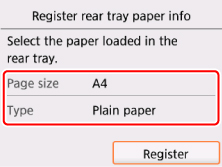
LCD'de bir mesaj görüntülendiğinde, kaydı tamamlamak için mesajdaki yönergeleri izleyin.
-
İşletim panelini açın ve ardından kağıt çıkış tepsisini çekip çıkarın.
-
GİRİŞ ekranında
 Ayarlar (Setup) seçeneğini belirleyin.
Ayarlar (Setup) seçeneğini belirleyin.Ayarlar menüsü ekranı görüntülenir.
-
 Bakım (Maintenance) öğesini seçin.
Bakım (Maintenance) öğesini seçin.Bakım (Maintenance) ekranı görüntülenir.
-
Otomatik kafa hizalama (Auto head alignment) öğesini seçin.
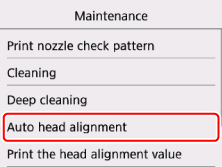
Onay ekranı görünür.
-
Mesajı onaylayın, ardından Evet (Yes) öğesini seçin.
Yazıcı kafası hizalama sayfası yazdırılacaktır.
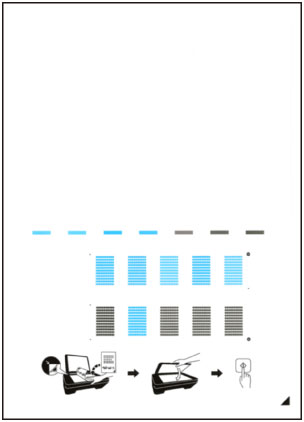
 Önemli
Önemli- Yazıcı kafası hizalama sayfasında yazdırılan herhangi bir kısma dokunmayın. Sayfa kirlenir veya kırışırsa, düzgün şekilde taranmayabilir.
-
"Desenler doğru yazdırıldı mı? (Did the patterns print correctly?)" mesajı görüntülendiğinde, desenin düzgün bir şekilde yazdırıldığını onaylayın, ardından Evet (Yes) öğesini seçin.
-
Mesajı onaylayın, ardından yazıcı kafası hizalama sayfasını plaka camına yerleştirin.
Yazıcı kafası hizalama sayfasını, YAZDIRILAN TARAFI AŞAĞIYA BAKACAK şekilde yerleştirin ve sayfanın sağ alt köşesindeki
 işaretini hizalama işaretiyle
işaretini hizalama işaretiyle  hizalayın.
hizalayın.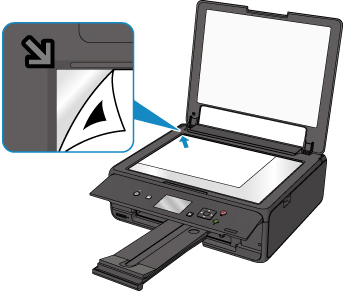
-
Belge kapağını yavaşça kapatın, ardından OK öğesin seçin.
Yazıcı, yazıcı kafası hizalama sayfasını taramaya başlar ve yazıcı kafası konumu otomatik olarak hizalanır.
 Önemli
Önemli- Yazıcı kafası konumunu ayarlama işlemi tamamlanana kadar, belge kapağını açmayın veya plaka camındaki yazıcı kafası hizalama sayfasını yerinden almayın.
-
LCD'de hata mesajı görüntüleniyorsa, hatayı gidermek için OK öğesini seçin ve gerekli işlemi yapın.
-
Tamamlanma mesajı görüntülendiğinde OK öğesini seçin.
Yazıcı kafası hizalama sayfasını plaka camından kaldırın.
 Not
Not
-
Yazdırma sonuçları yukarıda tanımlandığı gibi yazıcı kafası konumu ayarlandıktan sonra halen tatmin edici değilse yazıcı kafası konumunu el ile bilgisayardan ayarlayın.
-
Windows için:
-
Mac OS için:
-
- Geçerli kafa konumu ayar değerlerini yazdırmak ve kontrol etmek için Bakım (Maintenance) ekranında Kafa hizalaması değerini yazdır (Print the head alignment value) seçeneğini belirleyin.

